Företagets nya AppleMacBook körs i företagets interna Apple M1-chips baserade på ARM-arkitekturen. Även om detta gör mycket nytta för batteritiden och den totala effektiviteten, betyder det också att macOS nu också kan köra iPhone-appar. Men många iOS-appar är pekoptimerade och Mac-datorer har inga pekskärmar. Så om du vill spela mellan oss eller något liknande på din MacBook M1, så här använder du pekskärmsappar med tangentbordet och styrplattan på MacBook Air och Pro M1.
Använd pekskärmsappar med tangentbord och styrplatta på Mac
Eftersom MacBook inte har någon pekskärm har Apple försökt ta reda på hur man använder pekoptimerade appar på macOS. Det heter Touch Alternatives, och i den här artikeln visar jag dig hur du aktiverar och använder touch-alternativ i macOS.
Hur man aktiverar beröringsalternativ
Överraskande nog finns det ingen dedikerad inställningsruta eller något liknande för pekalternativ i macOS. Det enda sättet att aktivera detta är när du använder en app som stöder pekinmatning. Till exempel kommer spel som Among Us, Crossy Road och andra som du laddar ner från App Store att låta dig göra detta.
- Starta appen du vill använda pekkontroller för. I det här exemplet använder jag Among Us för att aktivera funktionen.
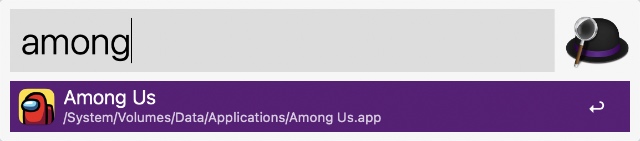
- Klicka på programmets namn i menyraden.
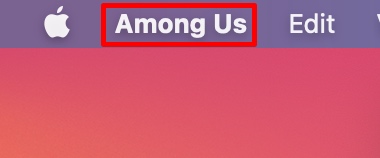
- Klicka här på “Touch Alternatives”.
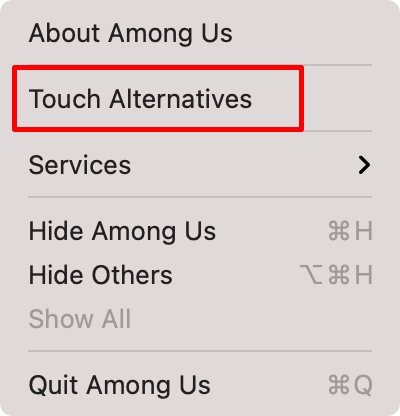
Din Mac kommer att visa dig pekalternativ som ingår i macOS för att använda pekoptimerade appar med ditt tangentbord och styrplatta, och du kan nu använda ditt val av pekalternativ för att interagera med appen.
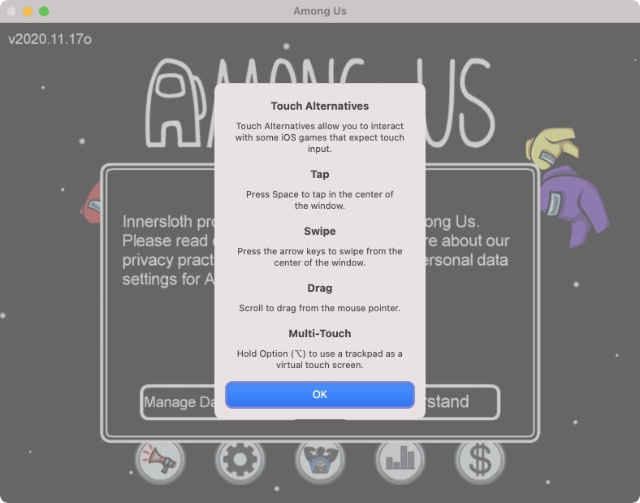
Tryck på Alternativ nyckelmappning
När du väl har aktiverat alternativ för beröringsersättning kommer du inte att kunna se vilken tangent som gör vad. Det beror på att macOS bara visar hjälpmenyn för beröringsalternativ en gång när du startar appen för första gången.
Om du inte tog skärmdumpar av de pekalternativ du kan använda har vi listat dem här för din bekvämlighet.
- Mellanslag: tryck på mitten av fönstret
- Piltangenter: svep från mitten av fönstret
- Rulla: dra från muspekarens position
- Använd styrplattan som ett multitouch-område: tryck och håll ned alternativknappen ⌥. Du kan nu använda styrplattan som ett multitouch-område för appar.
Du kan också visa denna touch-alternativa tangentmappningsskärm genom att installera en annan touch-optimerad app och aktivera Touch-alternatives.
Använd iPhone-appar med tangentbord och styrplatta på MacBook M1
Det är i stort sett allt du behöver veta om att använda iOS-appar med pekskärm med tangentbordet på din MacBook M1. Tack vare inbyggd beröringsersättning kan du även använda appar med endast beröring på din Mac. Det finns en inlärningskurva inblandad, särskilt om du vill använda beröringsoptimerade appar med din Macs tangentbord och styrplatta, men för det mesta, om du försöker använda apparna iPhone eller iPad på din Mac, är det ganska bra att trycka på alternativen ett bra sätt att få det att fungera.
Vad tycker du om beröringsalternativ på Mac? Har du använt någon iOS-app på din bärbara dator? Låt oss veta din upplevelse i kommentarsfältet nedan.
